【capcut 教學】如何使用capcut穩定影片,消除晃動?
在不斷進步的影片後製領域中,手邊擁有一個強大的工具是非常重要的。CapCut 是一款是用於電腦和行動裝置的熱門工具,具有自訂功能和用戶友善的介面並廣受讚賞。
CapCut 還有一項穩定功能,可以將晃動的影片變流暢、專業,對用戶是一個好用的主要功能。我們將在本文深入介紹 CapCut 影片穩定器,並帶著你了解其在電腦和行動裝置上的使用方法。
我們還為你整理了 CapCut 的最佳替代工具,幫助任何想體驗 CapCut 以外的穩定工具的人。無論你是熱血的電影製作人、內容提供者,或者單純是個喜歡後製影片的人,都快來和我們一起看看是用於電影和行動裝置的最佳 CapCut 替代穩定器,並探索這些工具的所有功能。讓我們開始這趟穩定器之旅吧!
第一節、CapCut 穩定器是什麼?
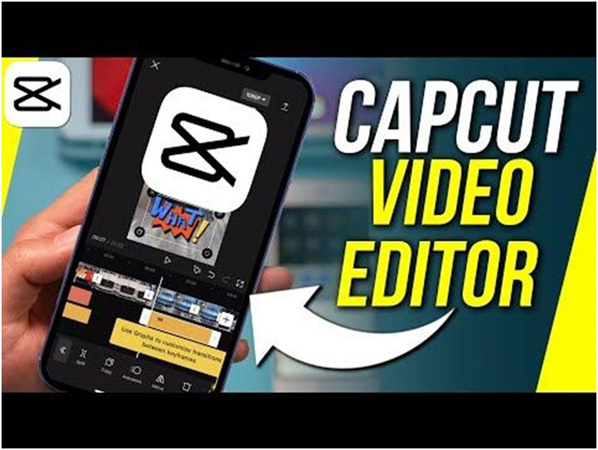
CapCut是字節跳動科技有限公司(ByteDance)開發的手機編輯 App,其目標是製作一款專門用於快速、輕鬆編輯影片的程式。這款 App 適用於 Android 和 iOS 智慧型手機,對想要專業編輯影片的用戶來說是一個很好的資源。
CapCut 具有一個非常有用的影片穩定功能來去除晃動,用戶可以輕鬆創作出專業品質的成果,且不需要投入大量精力來修復。你可以使用下面提到的技術、方法來使用 CapCut影片穩定器:
第二節、如何在手機上使用 CapCut 穩定器?

以下是在手機上使用 CapCut 穩定影片的幾種方法:
在手機上下載並開啟 CapCut 應用程式。

- 開啟“新項目”並選擇要編輯的影片。
點擊時間軸上的影片即可開始編輯。

選擇“穩定”以穩定晃動的畫面

- 選擇“建議”設定。
- 點擊右側的勾號以儲存編輯動作。
- 完成後儲存你的影片。
第三節、如何在 Windows 使用 CapCut 穩定器?
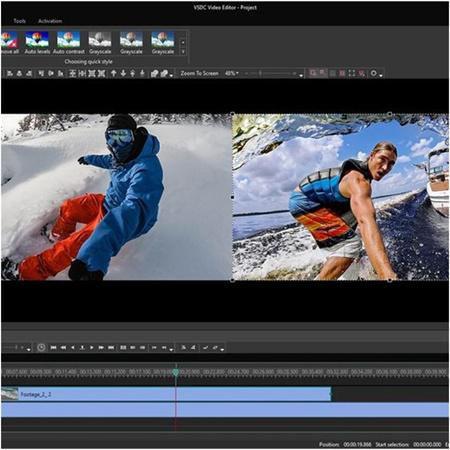
按照以下步驟使用 PC 版的 CapCut 穩定器:
- 首先,匯入你要編輯的影片
- 直接拖曳影片到時間軸上,方便你編輯
- 前往電腦螢幕右上角“影片”中的“基本”
- 然後向下滾動並勾選“穩定”
- 選擇你要的穩定程度,你應該選擇“最穩定”以獲得最佳效果。
- 完成後,在時間軸上播放影片以查看結果
- 點擊電腦螢幕右上角以匯出影片
第四節、專業技巧 - CapCut 穩定器的最佳替代工具
如果你仍在尋找其他的影片編輯 App,那你可以使用 HitPaw VikPea來穩定影片晃動。HitPaw VikPea是最好的 CapCut 穩定器替代工具,其利用了 AI 演算法來提升影片畫質。
如果你想改善模糊的影片,HitPaw VikPea是你最佳選擇,只要按照以下的簡單步驟即可完成修復。
HitPaw VikPea特色:
- 為黑白影片上色:完美地為黑白影片填上色彩。
- 色彩校正和修復:色彩校正可以改變色彩平衡、飽和度、色相和其他顏色相關的條件,是產生獨特外觀或修正影片顏色相關問題的過程。
- 調整亮度/對比度:這個功能可以變更影片亮度、對比度和整體曝光度,提升視覺效果、突顯細節並修正曝光過度或不足的影片。
- 清晰度和銳化:這款 App 可使影片更清晰銳利,突顯較小的細節並增加整體影像的彩色訊號。
- 影片升頻:HitPaw 使用了複雜的演算法來填補缺少的像素並修復低解析度影片,以提升清晰度和畫質。
- 支援多種格式:HitPaw VikPea支援 30 多種輸入格式和輸出格式,包含最受歡迎的 MP4、AVI、MOV、MKV 和 M4V 等格式。
- 在修復鑑識影像時,最新的補幀模型和穩定模型會明顯幫助此修復過程。
HitPaw VikPea的使用步驟:
- 步驟一、安裝並下載軟體
前往 HitPaw VikPea的官方網站或點擊下方的下載按鈕,以取得官方的軟體安裝程式。
- 步驟二、啟動軟體並上傳原始影片
安裝完成後,將影片匯入到軟體中以進行 AI 升頻。你可以直接拖曳原始影片到介面,或者點擊“選擇檔案”即可。

- 步驟三、選擇你想要的 AI 模型
這款影片畫質修復軟體提供了七種 AI 模型,包含通用降噪模型、動畫模型、著色模型、人臉模型、顏色校正、劃痕修復、低光模型。

- 步驟四、預覽效果並匯出
選好你要的修復模型後,你可以點擊“預覽”以查看修復前後的效果。滿意修復結果後,點擊“匯出”以儲存穩定後的影片並分享到網路上吧!

第五節、CapCut 穩定器的常見問題
Q1. 穩定器在編輯過程中扮演什麼角色?
A1. 在編輯充滿動態動作的影片時,穩定器可以去除晃動和不清晰的畫面,產生更清晰、更流暢的成果。此外,你還有許多影片穩定設定可以選擇。
Q2. 影片穩定器的工作原理是什麼?
A2. 此影片的穩定演算法涵蓋了動態補償和平滑處理,會在影片後續的幀中追蹤每一幀以評估相機動態。 數位影像穩定是一種編輯影片抖動和搖晃畫面的方法,利用可見幀邊界之外的像素來為動態提供緩衝。
Q3. iPhone 自帶影片穩定器嗎?
A3. 是的,但你必須變更 iPhone 上的相機錄影設定,攝影機會以 30 (fps) 的幀率自動錄製影片。你可以根據 iPhone 的型號選擇不同的幀速和影片解析度。較大的影片會以更快的幀率和更好的解析度生成,你可以在相機介面上快速切換不同的影片解析度和幀率。
結論
如你所見,CapCut 確實能夠快速穩定影片,並且能與多人使用的頂尖影片穩定工具競爭,其專於為行動裝置製作高畫質的電影。你絕對要試一下 CapCut!但如果你正在找其他可以輕鬆編輯和穩定影片的工具,那你可以參考 HitPaw VikPea(原:HitPaw Video Enhancer)。
正如我們之前所說,此軟體只要輕輕一按即可快速輕鬆提升影片畫質,而你也可以用來穩定影片。

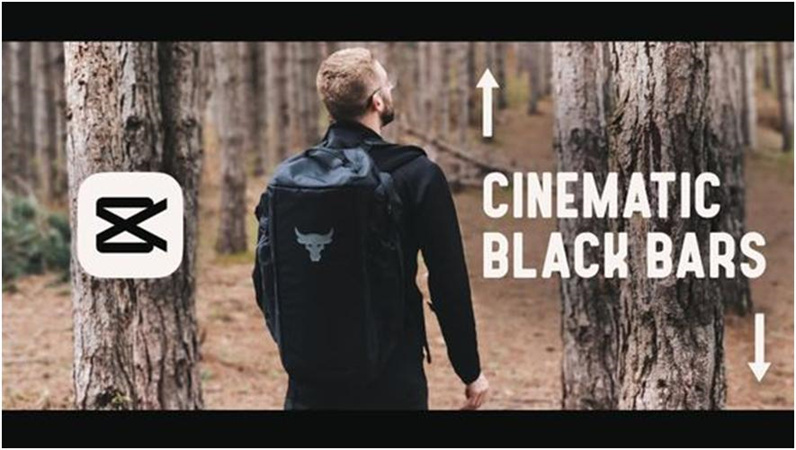
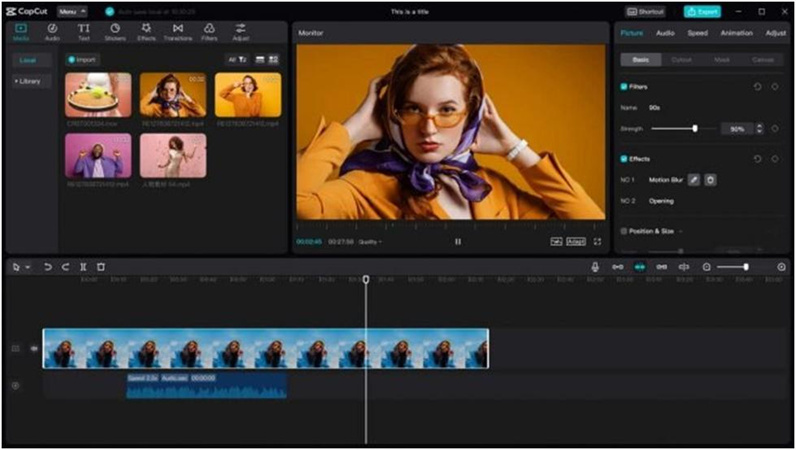
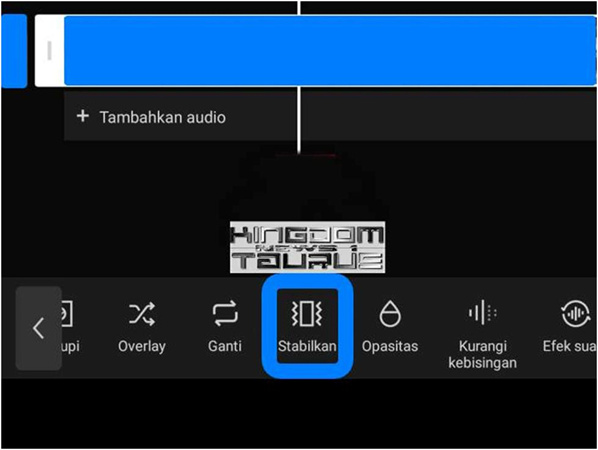














分享文章至:
選擇產品評分:
Joshua
HitPaw 特邀主編
熱衷於分享3C及各類軟體資訊,希望能夠透過撰寫文章,幫助大家瞭解更多影像處理的技巧和相關的AI資訊。
檢視所有文章留言
為HitPaw留下您的寶貴意見/點評